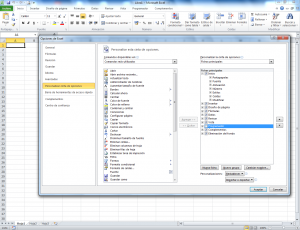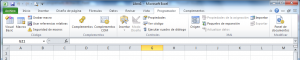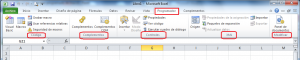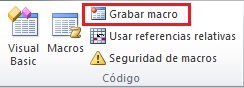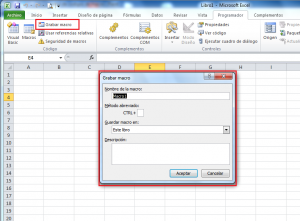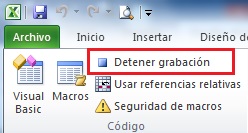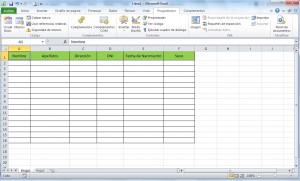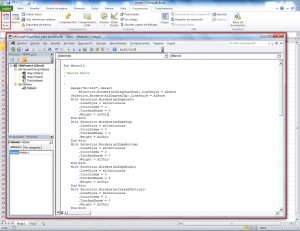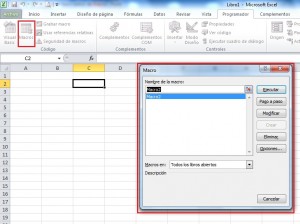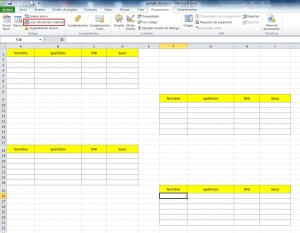Para poder usar el grabador de macro tienes que habilitar la pestaña de programador, archivo, opciones, personalizar cinta de opciones seleccionamos la casilla para poder habilitar.
(Para mayor visualización de la imagen, hacer click en la misma)
Después ya estará habilitada en la barra la pestaña de programador con las opciones de macro
(Para mayor visualización de la imagen, hacer click en la misma)
En la pestaña de programador encontraremos Código, Complementos, Controles, XML y Modificar
(Para mayor visualización de la imagen, hacer click en la misma)
En el cuadro de código se encuentra las herramientas de macro, Visual Basic, Macros, Grabador de Macro, Usar referencias relativas y Seguridad de macro.
Para grabar un macro tienes que cliquear en grabar macro, nos saldrá una ventana con los siguientes cuadros
A.- Nombre de Macro
B.- Método abreviado
C.- Guardar macro en:
1.- Este libro (se guardar en el libro que estas usando)
2.- libro nuevo (se puede usar en un libro nuevo)
3.- libro de macros personales (se puede usar en cualquier libro pero en la maquina donde guardaste)
D.- descripción (es para escribir un comentario sobre que se trata la macro o que funciones hará)
(Para mayor visualización de la imagen, hacer click en la misma)
En nombre de macro por defecto te saldrá macro1 puedes cambiar de nombre
En método abreviado es para que pongas una letra sirve como tecla de acceso rápido y se recomienda que sea en mayúsculas.
Presionas en aceptar en el cuadro de código de macro cambiar el icono a detener grabación.
A partir de ahí comenzara a grabar todo lo que hagas como por ejemplo voy a creado una tabla con encabezado para llenar datos, esta macro lo que hará es insertar esta tabla a una hoja vacía donde me encuentre
(Para mayor visualización de la imagen, hacer click en la misma)
Para ver el código de programación de la macro tenemos que cliquear en Visual Basic es el editor de la macro, podrás ver el código que género la grabación de la macro.
(Para mayor visualización de la imagen, hacer click en la misma)
Para ver la lista de macros que has creado tienes que cliquear en macros y te saldrá un cuadro con todo los macro que existe.
También tiene varias opciones podrás ejecutar, modificar y eliminar.
(Para mayor visualización de la imagen, hacer click en la misma)
Para que sirve Referencias relativas:
Por ejemplo, si graba un macro en la celda A1 que desplaza el curso a la celda A3 con esta opción activa, se ejecuta la macro resultante en la celda J6 se desplazaría el cursor a la celda J8
VER EJEMPLO REFERENCIAS RELATIVAS
(Para mayor visualización de la imagen, hacer click en la misma)
Para guardar el archivo Excel es necesario guardarle como LIBRO HABILIATADO PARA MACROS.xlsm
Por: Roberto Quispe